产品
针对不同设计方案在同一工况下的差异点进行细节分析,其中一个很重要的要求就是需要在同一视角下比较不同设计方案的差异性。设置视角并进行快速重用是很重要的提高仿真效率的方法。
视角设置有2类方法:手动拖拉和定量指定。
手动拖拉即利用鼠标通过旋转、缩放、平移等视图操作进行控制。
定量化指定基于“camera”设置,可准确定位到某个特定的视角。

在设置界面中,需要输入4个参数:相机位置(position)、目标位置(target)、竖直方向(up vector)、视场尺寸(field)。投影设置选项可控制模型显示为轴测图或者透视图效果。

相机位置和目标位置决定了观察角度,竖直方向决定了模型在软件界面的显示状态,视场尺寸决定了缩放比例。相机参数的相关关系如图所示。
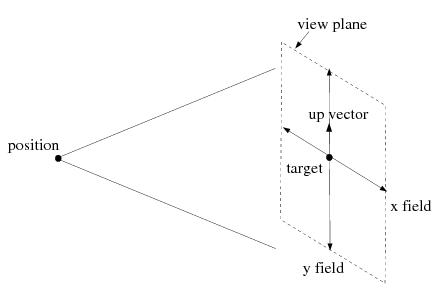
在“views”设置中,可保存对应的视角设置

在弹出的界面上,输入视角命名并点击“save”按钮可保存当前的视角设置。
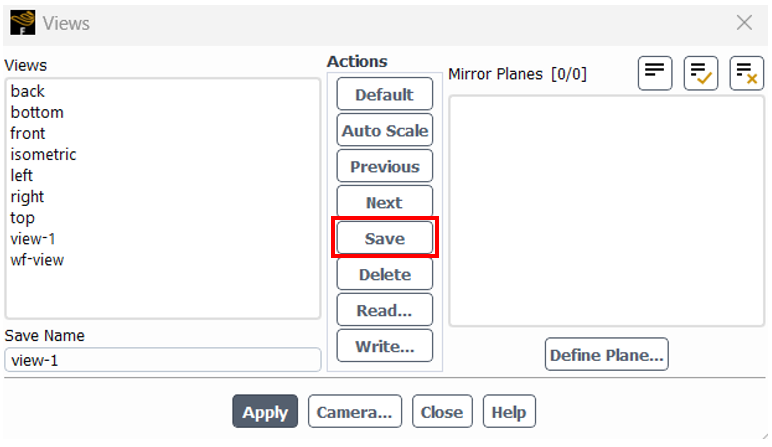
选中某个保存的视角后,点击“apply”按钮可应用其相关的视角设置以显示模型。
已经保存的视角也会被记录在CAS文件中,再次打开模型文件时直接调用即可,无需反复设置和保存。
点击“write”按钮可将视角设置进行存档,其为 VW格式的文本文件。点击“read”按钮可读取已有的视角设置文件。

由于文件中仅记录相机的设置参数,不记录相机和模型之间的相对位置关系,因此读取基于其他模型设置的,需要检查是否适用于当前模型,避免由于模型尺寸、坐标原点选取等因素导致部件遮挡、比例不合适等问题。
免责声明:本文系网络转载或改编,未找到原创作者,版权归原作者所有。如涉及版权,请联系删